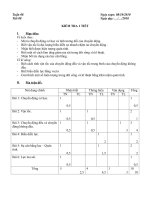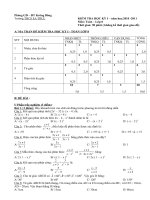DREAMWEAVER 8BÀI 9 NGÀY 15.8.2006 SOẠN SÁCH DREAMWEAVER 8 KS TRẦN VIỆT AN Bài soạn pps
Bạn đang xem bản rút gọn của tài liệu. Xem và tải ngay bản đầy đủ của tài liệu tại đây (996.51 KB, 8 trang )
1
DREAMWEAVER 8
BÀI 9 NGÀY 15.8.2006 SOẠN SÁCH DREAMWEAVER 8 KS TRẦN VIỆT AN
Bài soạn nầy utbinh tự học bằng sách trên nên có nhiều lỗi thiếu sót các bạn thông cảm bỏ qua
cho .Cám ơn.
I.GIAO THỨC FTP LÀ GÌ ?
Viết tắt chữ : FILE TRANSFER PROTOCOL là 1 phương pháp thông thường để truyền tải upload
các Files lên Host Server ( Từ máy tính nầy sang máy tình của Server được kết nối bằng Internet ) .
Máy Server phải chạy 1 chương trình Server FTP + Phần mềm Server.
Riêng bạn muốn thực hiện dạng giao thức FTP nầy , bạn phải cài Phần mềm có FTP Client trong máy
tính của bạn để Up lên Host và Down từ Host về máy bạn .
Thông thường hay sử dụng Software Cute FTP 7.1 Professional ( utbinh đang dùng ). Trong
Dreamweaver có các chức năng FTP Client cài sẵn .
Một trong những khuyết điểm của FTP là giao thức không có sự bảo mật cài sẵn . Tất cả thông tin
được gởi một cách rõ ràng bao gồm tên người dùng , password và chính các Files.
II.GIAO THỨC SECURE FTP : ( SFTP ).
Giải quyết vấn đề bảo mật bằng cách nó mã hóa tất cả thông tin được gởi giữa Client FTP
( Thí dụ Dreamweaver và Server FTP đều có SFTP ).
III.GIAO THỨC WebDAV:
Cung cấp khả năng bảo mật và giải quyết vấn đề khác mà những người dùng Dreamweaver đối mặt :
Bảo đảm rằng mỗi lần có người chỉnh sửa một Trang Web cụ thể , WebDAV khóa 1 File trong
khi nó đang được chỉnh sửa và nhả khóa khi trang được hoàn tất.
Dreamweaver có hệ thống Khóa và MỞ KHÓA các Files của riêng nó khi bạn sử dụng các
giao thức không phải là WebDAV .
Thực tế bạn sẽ không thấy 1 sự khác biệt trong hoạt động của Dreamweaver bất kể bạn chọn
giao thức nào . ( Hình thức kết nối ).
IV.ĐỊNH NGHĨA SITE TỪ XA BẰNG WEBDAV:
1. Menu Site > Manage Sites > Thẻ Help . Hiện ra Hướng dẫn .
Setting the Manage Sites dialog box options
2
The purpose of this dialog box is to let you create a new site, edit a site, duplicate a site,
remove a site, or import or export a site.
To create, edit, or delete a site:
1. Select a site from the window.
2. Click a button to select one of the options:
New enables you to create a new site.
For more information, see Setting up a new Dreamweaver site.
Edit enables you to edit an existing site.
For more information, see Editing settings for a Dreamweaver site.
Duplicate creates a copy of the site you selected.
The copy appears in the site list window.
Remove deletes the selected site.
Dreamweaver alerts you that you cannot undo this action.
Export enables you to save the exported site as an XML file.
For more information, see Importing and exporting sites.
Import enables you to select an XML file for a site to import.
For more information, see Importing and exporting sites.
3. Click Done to close the dialog box.
Thẻ NEW : tạo Site mới .
Thẻ Edit : Chỉnh sửa Site hiện hữu .
Thẻ Duplicate : Nhân bản Site mà bạn chọn .
Thẻ REMOVE : Loại bỏ Site bạn chọn
Export : Chọn File XML cho Site Import.
Nhấp Done đóng Hộp Thoại.
2.Menu Site > Manage Sites > HT Manage Sites > Chọn Pixel
Site > Edit (H1).
Ra HT Site Definition For Pixel Site . Chú ý Cột Trái đang chọn Site Cục bộ .
3
Site name nhập : website8 ( Folder web nầy của utbinh đã tạo hiện đang được đặt ở Desktop .
Folder nầy tạo bằng Chương Trình Front Page 2003 chớ chưa biết tạo bằng Dreamweaver vì
đang học đây mà ).
Local Root Folder : Bạn nhập đường dẫn đến website8 của Site Cục bộ trong máy tính của
bạn .
HTTP
address
nhập địa
chỉ Host
mà bạn
sử dụng :
> Ok (H2).
4
Đã nhập vào HT Manage Sites > Done . (H3).
Cột Panel Files đã có Site website8 .Chọn Local View (XemSite Cục bộ trong Ổ cứng ) (H4).
Nhập Dạng REMOTE VIEW.(H5).
5
Xem dạng TESTING VIEW.(H6).
Xem Dạng
MAP
VIEW.(H7).
6
4. Menu Sites > Manage Sites > Thẻ Edit > Cột Trái chọn REMOTE INFO ( Site Từ xa ) (H8).
5. N
h
ấp Tab BASIC > Chọn WebDAV > HT thay đổi hiển thị các Trường để bạn điền vào cho loại
kết nối WebDAV.(H9).
Nhập URL của server WebDAV.
Nhập tên đăng nhập WebDAV
Nhập Password webDAV> Nhấp Save .
7
Nhấp Test Connection để kiểm tra sự kết nối thành công với Host mà bạn vừa nhập vào
.Nếu Dreaweaver báo lỗi , kiểm tra thông tin lại mà bạn đã nhập vào > Next.(H10).
Nhấp Nút NO do not enable check in and check out > Next.(H11).
8
Màn Hình SUMMARY với các thông tin mà bạn đã nhập cho các Sites cục bộ và Site Từ
x
a
>
D
o
n
e
.
(
H
1
2
)
.